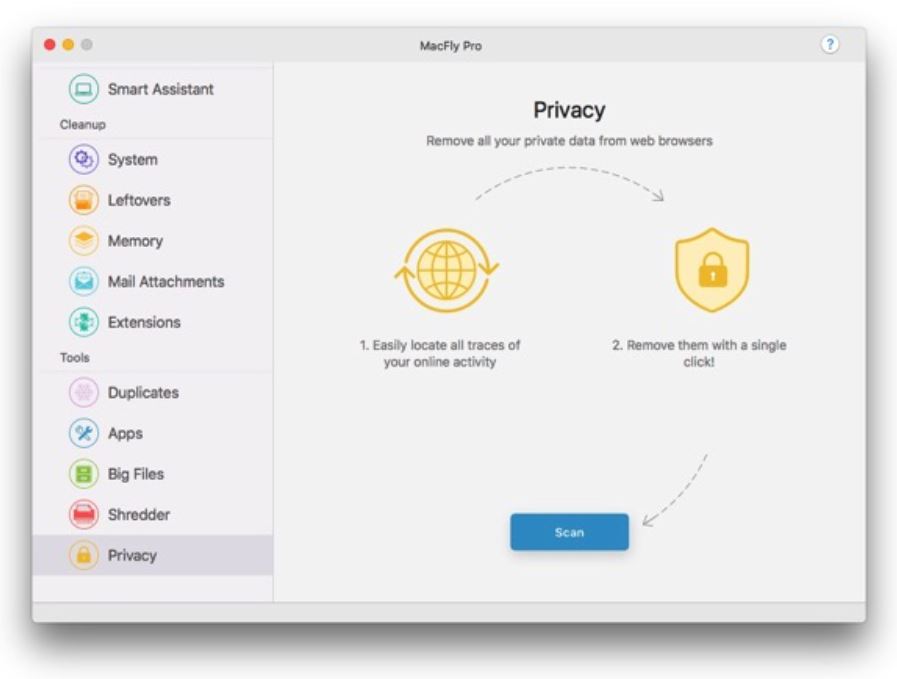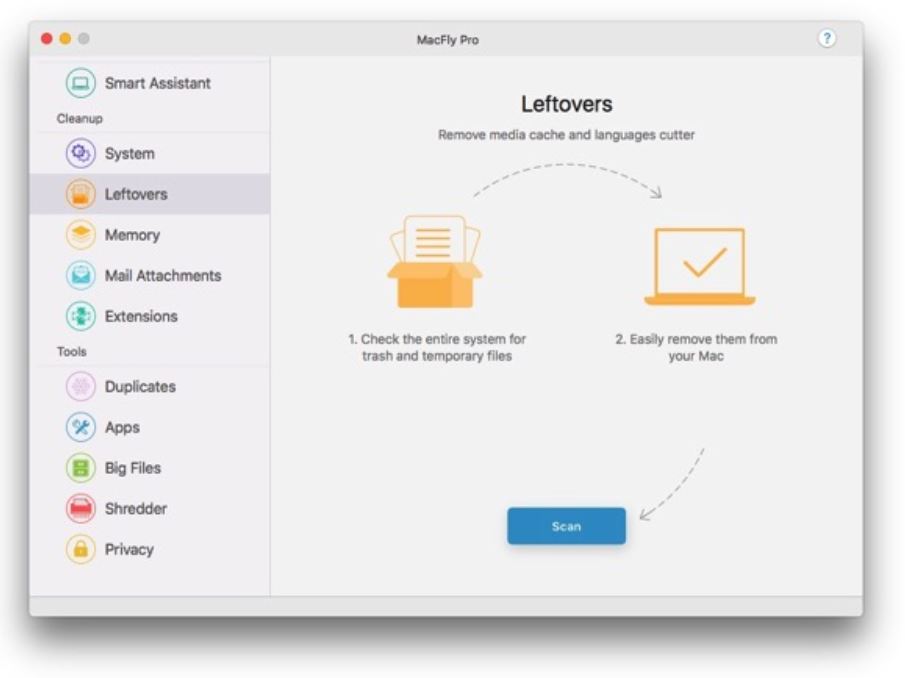La raison la plus probable pour laquelle vous lisez cet article est que vous avez rencontré une application appelée MacFly Pro sur votre Mac. Cet article a été créé dans le but de vous aider à en savoir plus sur cet optimiseur système potentiellement indésirable et de vous indiquer les étapes appropriées pour le supprimer..
MacFly Pro sur Mac
MacFly Pro est une application gratuite qui est présentée comme un outil d'optimisation Mac. Même si MacFly Pro se spécialise dans la maintenance et le nettoyage de Mac, cela semble être une autre application de canular qui peut faire plus de mal que de bien à un macOS. Ces applications ne sont pas nouvelles et leur modèle de comportement est bien connu de la communauté de la cybersécurité.
Première, l'application tente de persuader les gens de la télécharger et de l'installer en pensant qu'ils en ont vraiment besoin pour résoudre certains problèmes système existants. Puis, il obtient avec succès l'accès à l'appareil et nécessite un processus de numérisation. Après l'analyse, l'optimiseur de système de canular affiche de nombreux problèmes et invite à acheter une version sous licence qui peut les résoudre.
Ne vous laissez pas berner par cette tactique, il est conçu pour vous rendre plus enclin à dépenser votre argent sur une application qui n'a aucune valeur réelle. La plupart des problèmes détectés ont tendance à être d'une importance mineure tandis que d'autres peuvent ne pas exister.

Résumé de MacFly Pro
| Nom | MacFly Pro également appelé Riskware.OSX.MacFlyPro.1!c, Mac OS:MacFlyPro-A [PUP], Application.MAC.MacFlyPro.A, Trompeur:Win32 / Lodi, Application.MAC.MacFlyPro.A |
| Type | Hoax Optimzer pour Mac OS |
| brève description | Détecté comme un PUP par la plupart des programmes anti-malware réputés. Peut effectuer divers types d'analyses qui affichent de fausses détections. qui peut ou vise à promouvoir sa version complète. |
| Symptômes | S'exécute des analyses automatiques. Détecte presque toujours les fichiers inutiles, virus et erreurs. |
| Méthode de distribution | Par regroupement de logiciels ou en téléchargeant depuis divers sites. |
| Detection Tool |
Voir si votre système a été affecté par des logiciels malveillants
Télécharger
SpyHuner pour Mac
|
MacFly Pro – Comment ai-je obtenir et que fait-il?
Divers optimiseurs de systèmes non fiables pour macOS ont été détectés au cours de l'année dernière. Certains des signalés sont Mac Pro Optimizer, Réparation Mac, et Nettoyage Mon Mac. Ils prétendent tous être capables d'accélérer les systèmes d'exploitation Mac tout en ayant des modèles de comportement assez similaires.
Généralement, MacFly Pro est une application qui vise à accéder à votre Mac et à obtenir la permission de modifier des fichiers. Une fois qu'il a obtenu l'accès à un macOS, il peut fonctionner à tout moment. En le considérant comme un outil utile qui peut accélérer votre Mac, vous l'avez peut-être téléchargé à partir d'un site qui le promeut.
D'abord, cela peut sembler être une application utile qui propose des fonctions de nettoyage pour les gros fichiers, doublons, les restes, applications inutiles, extensions, et d'autres. Cependant, il y a un piège que ce programme peut essayer de vous installer.
Le résultat de toutes les analyses effectuées par MacFly Pro peut poser de nombreux problèmes, généré juste pour vous rendre plus enclin à acheter une licence pour le programme. Finalement, qui veut que son Mac tourne lentement et soit inondé de nombreux fichiers inutiles. Bien, avant de vous précipiter pour payer le montant demandé pour un MacFly Pro sous licence, lis ça – le principal problème qui peut ralentir votre Mac est cet optimiseur système lui-même.
En outre, la plupart de la mémoire détectée ou d'autres types de problèmes peuvent ne poser aucun problème. Ne mettez pas à niveau vers la version complète de MacFly Pro. Plutôt, trouver un moyen de détecter et de supprimer tous ses fichiers du système affecté avant qu'il n'ait la possibilité de causer d'autres problèmes de performances et de sécurité.

Supprimer MacFly Pro de Mac
Parfois, un simple processus de désinstallation ne suffit pas pour supprimer l'optimiseur de système MacFly Pro hoax. Pour être sûr qu'aucun fichier installé par ce programme n'affecte les performances appropriées de macOS, nous vous suggérons de suivre notre guide de suppression étape par étape spécialement créé pour Mac.
Vous trouverez ci-dessous toutes les étapes nécessaires qui vous aideront à supprimer ce logiciel et à sécuriser le système Mac. Il convient également de noter que des programmes comme MacFly Pro peuvent être difficiles à gérer manuellement. C'est pourquoi nous avons inclus une méthode de suppression automatique juste pour être sûr que vous pouvez maîtriser seul le processus de suppression. Juste pour mentionner que l'outil présenté fournira une protection à votre Mac et le gardera à l'écart de tout malware malveillant à l'avenir.
Si vous avez des questions sur le programme MacFly Pro, sa suppression, ou tout autre problème de malware, n'hésitez pas à nous laisser un commentaire. Nous serons heureux de vous répondre et de vous aider.
Étapes de préparation avant le retrait:
Avant de commencer à suivre les étapes ci-dessous, noter que vous devez d'abord faire les préparations suivantes:
- Sauvegardez vos fichiers au cas où le pire se produit.
- Assurez-vous d'avoir un appareil avec ces instructions sur standy.
- Armez-vous de patience.
- 1. Rechercher les logiciels malveillants sur Mac
- 2. Désinstaller les applications à risque
- 3. Nettoyez vos navigateurs
Étape 1: Scan for and remove MacFly Pro files from your Mac
Lorsque vous rencontrez des problèmes sur votre Mac en raison de scripts et de programmes indésirables tels que MacFly Pro, la méthode recommandée pour éliminer la menace est à l'aide d'un programme anti-malware. SpyHunter pour Mac propose des fonctionnalités de sécurité avancées ainsi que d'autres modules qui amélioreront la sécurité de votre Mac et le protégeront à l'avenir.

Guide de suppression rapide et facile des logiciels malveillants Mac
Étape bonus: Comment rendre votre Mac plus rapide?
Les machines Mac maintiennent probablement le système d'exploitation le plus rapide du marché. Encore, Les Mac deviennent parfois lents et lents. Le guide vidéo ci-dessous examine tous les problèmes possibles qui peuvent rendre votre Mac plus lent que d'habitude ainsi que toutes les étapes qui peuvent vous aider à accélérer votre Mac.
Étape 2: Uninstall MacFly Pro and remove related files and objects
1. Appuyez sur la ⇧ + ⌘ + U touches pour ouvrir les utilitaires. Une autre façon est de cliquer sur « Go » puis de cliquer sur « Utilitaires », comme l'image ci-dessous montre:

2. Trouvez Activity Monitor et double-cliquez dessus:

3. Dans le regard de moniteur d'activité pour tous les processus suspects, appartenant ou lié à MacFly Pro:


4. Cliquez sur le "Aller" nouveau sur le bouton, mais cette fois, sélectionnez Applications. Une autre façon est avec les boutons ⇧+⌘+A.
5. Dans le menu Applications, chercher une application suspecte ou une application avec un nom, similaire ou identique à MacFly Pro. Si vous trouvez, faites un clic droit sur l'application et sélectionnez "Déplacer vers la corbeille".

6. Sélectionner Comptes, après quoi, cliquez sur le Connexion Articles préférence. Votre Mac vous affichera une liste des éléments qui démarrent automatiquement lorsque vous vous connectez. Recherchez les applications suspectes identiques ou similaires à MacFly Pro. Cochez l'application dont vous souhaitez empêcher l'exécution automatique, puis sélectionnez sur le Moins ("-") icône pour cacher.
7. Supprimez manuellement tous les fichiers restants qui pourraient être liés à cette menace en suivant les sous-étapes ci-dessous:
- Aller à Chercheur.
- Dans la barre de recherche tapez le nom de l'application que vous souhaitez supprimer.
- Au-dessus de la barre de recherche changer les deux menus déroulants à "Fichiers système" et "Sont inclus" de sorte que vous pouvez voir tous les fichiers associés à l'application que vous souhaitez supprimer. Gardez à l'esprit que certains des fichiers ne peuvent pas être liés à l'application de manière très attention quels fichiers vous supprimez.
- Si tous les fichiers sont liés, tenir la ⌘ + A boutons pour les sélectionner, puis les conduire à "Poubelle".
Si vous ne pouvez pas supprimer MacFly Pro via Étape 1 au dessus:
Si vous ne trouvez pas les fichiers de virus et des objets dans vos applications ou d'autres endroits que nous avons indiqués ci-dessus, vous pouvez rechercher manuellement pour eux dans les bibliothèques de votre Mac. Mais avant de faire cela, s'il vous plaît lire l'avertissement ci-dessous:
1. Cliquer sur "Aller" puis "Aller au dossier" comme indiqué ci-dessous:

2. Tapez "/Bibliothèque / LauchAgents /" et cliquez sur Ok:

3. Supprimez tous les fichiers de virus qui ont un nom similaire ou identique à MacFly Pro. Si vous croyez qu'il n'y a pas un tel fichier, ne pas supprimer quoi que ce soit.

Vous pouvez répéter la même procédure avec les autres répertoires suivants Bibliothèque:
→ ~ / Library / LaunchAgents
/Bibliothèque / LaunchDaemons
Pointe: ~ est-il sur le but, car elle conduit à plus LaunchAgents.
Étape 3: Supprimer MacFly Pro - extensions liées de Safari / Chrome / Firefox









MacFly Pro-FAQ
Qu'est-ce que MacFly Pro sur votre Mac?
La menace MacFly Pro est probablement une application potentiellement indésirable. Il y a aussi une chance que cela soit lié à Malware Mac. Dans l'affirmative, ces applications ont tendance à ralentir considérablement votre Mac et à afficher des publicités. Ils peuvent également utiliser des cookies et d'autres trackers pour obtenir des informations de navigation à partir des navigateurs Web installés sur votre Mac..
Les Mac peuvent-ils contracter des virus?
Oui. Autant que tout autre appareil, Les ordinateurs Apple sont effectivement infectés par des logiciels malveillants. Les appareils Apple ne sont peut-être pas une cible fréquente les logiciels malveillants auteurs, mais soyez assuré que presque tous les appareils Apple peuvent être infectés par une menace.
Quels types de menaces Mac existe-t-il?
Selon la plupart des chercheurs en malwares et experts en cybersécurité, la types de menaces qui peuvent actuellement infecter votre Mac peuvent être des programmes antivirus malveillants, adware ou pirates de l'air (PUP), Les chevaux de Troie, ransomwares et malwares crypto-mineurs.
Que faire si j'ai un virus Mac, Like MacFly Pro?
Ne panique pas! Vous pouvez facilement vous débarrasser de la plupart des menaces Mac en les isolant d'abord, puis en les supprimant. Une façon recommandée de procéder consiste à faire appel à un logiciel de suppression de logiciels malveillants qui peut s'occuper automatiquement de la suppression pour vous.
Il existe de nombreuses applications anti-malware Mac parmi lesquelles vous pouvez choisir. SpyHunter pour Mac est l'une des applications anti-malware Mac recommandées, qui peut scanner gratuitement et détecter les virus. Cela permet de gagner du temps pour la suppression manuelle que vous auriez autrement à faire.
How to Secure My Data from MacFly Pro?
Avec quelques actions simples. Tout d'abord, il est impératif que vous suiviez ces étapes:
Étape 1: Trouvez un ordinateur sûr et connectez-le à un autre réseau, pas celui dans lequel votre Mac a été infecté.
Étape 2: Changer tous vos mots de passe, à partir de vos mots de passe e-mail.
Étape 3: Activer authentification à deux facteurs pour la protection de vos comptes importants.
Étape 4: Appelez votre banque au modifier les détails de votre carte de crédit (code secret, etc) si vous avez enregistré votre carte de crédit pour les achats en ligne ou avez effectué des activités en ligne avec votre carte.
Étape 5: Assurez-vous de appelez votre FAI (Fournisseur Internet ou opérateur) et demandez-leur de changer votre adresse IP.
Étape 6: Change ton Mot de passe WiFi.
Étape 7: (En option): Assurez-vous de rechercher les virus sur tous les appareils connectés à votre réseau et répétez ces étapes pour eux s'ils sont affectés.
Étape 8: Installer un anti-malware logiciel avec protection en temps réel sur chaque appareil que vous possédez.
Étape 9: Essayez de ne pas télécharger de logiciels à partir de sites dont vous ne savez rien et restez à l'écart sites Web à faible réputation en général.
Si vous suivez ces recommandations, votre réseau et vos appareils Apple deviendront beaucoup plus sûrs contre les menaces ou les logiciels invasifs et seront également exempts de virus et protégés à l'avenir.
Plus de conseils que vous pouvez trouver sur notre Section Virus MacOS, où vous pouvez également poser des questions et commenter les problèmes de votre Mac.
About the MacFly Pro Research
Le contenu que nous publions sur SensorsTechForum.com, this MacFly Pro how-to removal guide included, est le résultat de recherches approfondies, le travail acharné et le dévouement de notre équipe pour vous aider à résoudre le problème spécifique de macOS.
How did we conduct the research on MacFly Pro?
Veuillez noter que notre recherche est basée sur une enquête indépendante. Nous sommes en contact avec des chercheurs indépendants en sécurité, grâce auquel nous recevons des mises à jour quotidiennes sur les dernières définitions de logiciels malveillants, y compris les différents types de menaces Mac, en particulier les logiciels publicitaires et les applications potentiellement indésirables (satisfait).
En outre, the research behind the MacFly Pro threat is backed with VirusTotal.
Pour mieux comprendre la menace posée par les logiciels malveillants Mac, veuillez vous référer aux articles suivants qui fournissent des détails bien informés.